Dalam entri yang terdahulu, saya telah mengajarkan cara mengubah setting pada Setting > Basic untuk blogger. Sekarang saya akan mengajarkan pula cara untuk membuat seting kepada "post and comments". Mengubah setting pada post and comments ini membolehkan korang menetapkan berapa post yang korang nak tunjukkan dalam Home Page blog korang dan siapa yang boleh komen entri korang.
Sila baca tutorial ini untuk mengetahui lebih lanjut tentang Setting > Post And Comments
1. Korang kena login ke akaun blogger korang. Klik expand option dan pilih Settings kemudian klik pada Post and Comments. Paparan seperti gambar di bawah akan muncul.
2. Ok sekarang jom kita lihat apa benda yang boleh di ubah.
Bahagian Posts
- 1 Korang boleh ubah setting ini untuk menentukan jumlah post yang akan terpapar pada Home Page korang. Jumlan post yang Default ialah 5. korang boleh tukarkan kepada berapa sahaja nombor yang korang suka. Peringatan di sini, semakin banyak jumlah post dalam Home Page, semakil slow blog korang loading. Bahagian Post Template korang tidak perlu ubah apa-apa sekiranya tiada keperluan.
- 2 Showcase image with lightbox - membenarkan paparan image yang korang letak dalam blog dipaparkan dalam lightbox apabila di klik (sekiranya tidak mempunyai URL untuk redirect)
Bahagian Comments
- 3 Comment location - Pilih Embeded sekiranya korang mahu comment dipaparkan di bahagian bawah setiap post korang. Ada 3 lagi option yang lain iaitu Full page, pop up Window, Hide. Saya cadangkan korang pilih Embeded untuk memudahkan pembaca membuat komen.
- 4 bahagian ini menunjukkan siapa yang boleh komen dalam blog korang. Saya cadangkan untuk pilih Anyone kerana terdapat orang di luar sana yang inginkan identiti mereka tidak diketahui tetapi mereka ingin berkongsi pendapat mereka dan yang paling penting ia lebih memudahkan.
- 5 Comment moderation - di sini ada 3 pilihan. Tepai pada hakikatnya hanya dua sahaja yang masuk akal iautu Always dan Never. Pilih Always sekiranya korang ingin menapis komen daripada pembaca terlebih dahulu sebelum terpapar pada blog korang. Pilih Never untuk membolehkan komen pembaca terus dimasukkan ke dalam blog. Risiko memilih Never, ialah blog korang mudah untuk di SPAM which is tidak baik.
- 6 Show Word Verification. saya cadangkan untuk pilih NO kerana word verification kadang-kadang menjadi binggung (Key yang ditaip betul tapi dibaca sebagai Incorrect). Namun sekiranya blog korang sangat pemes dan berpotensi untuk di spam korang boleh set YES.
- 7 Show Back links - Hmm dalam bahagian ni saya letakkan Hide :D
Ok dah selesai membuat setting pada Posts and Comments. kalau ada apa-apa pertanyaan jangan malu jangan segan, sila komen di bawah ^^.
Smile :D
Tags: Tutorial Blog, Tutorial Blog Membuat Setting pada blog, Tutorial Blog Melayu, Cara Buat Blog, Cara Bina Blog, Tutorial Blogspot, Tutorial Blogger


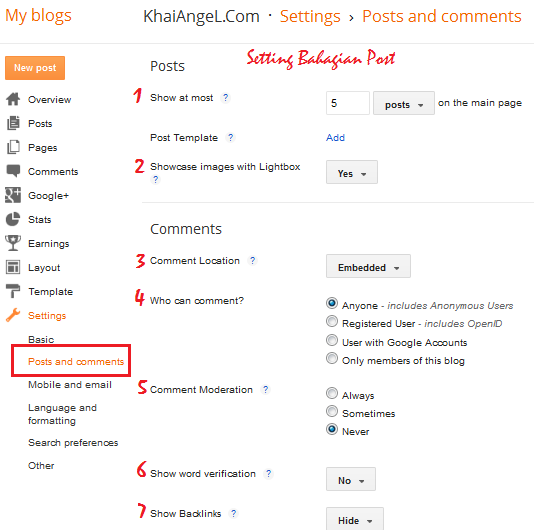
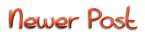
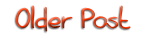


Thank you too @PuanGojes ^_^, hehe
ReplyDelete